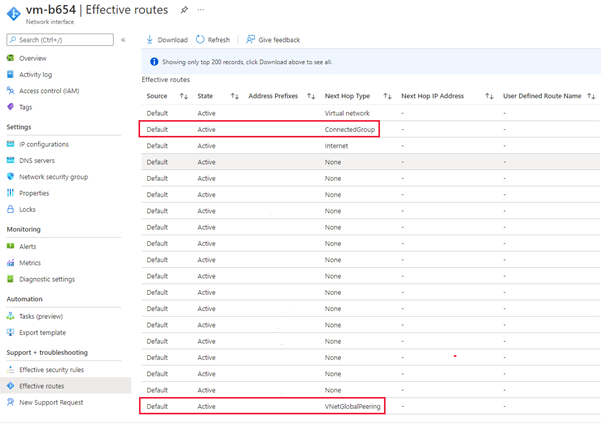Melihat konfigurasi yang diterapkan oleh Azure Virtual Network Manager
Azure Virtual Network Manager menyediakan beberapa cara berbeda bagi Anda untuk memverifikasi apakah konfigurasi sedang diterapkan dengan benar. Dalam artikel ini, kita melihat bagaimana Anda dapat memverifikasi konfigurasi yang diterapkan baik di tingkat jaringan virtual maupun komputer virtual. Kami juga akan membahas operasi yang akan Anda lihat di log aktivitas.
Visibilitas jaringan virtual
Keanggotaan grup jaringan yang efektif dan konfigurasi yang diterapkan dapat dilihat pada tingkat jaringan per virtual.
Keanggotaan grup jaringan
Semua keanggotaan grup jaringan direkam dan tersedia untuk kueri di dalam Azure Resource Graph. Anda menggunakan networkResources tabel untuk jenis Microsoft.Network/networkGroupMemberships sumber daya ekstensi dalam kueri Anda.
Buka portal Azure untuk menemukan dan menggunakan Resource Graph Explorer dengan langkah-langkah berikut:
Pilih Semua layanan di panel sebelah kiri. Cari dan pilih Resource Graph Explorer, atau sambungkan langsung ke Resource Graph Explorer
Di bagian Kueri 1 jendela, masukkan kueri berikut untuk menemukan semua grup jaringan yang berisi jaringan virtual Anda:
networkresources | where type == "microsoft.network/networkgroupmemberships" | where id == "{virtualNetworkId}/providers/Microsoft.Network/networkGroupMemberships/default" | mv-expand properties.GroupMemberships | project properties_GroupMemberships.NetworkGroupIdPilih Jalankan kueri.
Tinjau tanggapan kueri di tab Hasil. Pilih tab Pesan untuk melihat detail tentang kueri, termasuk hitungan hasil dan durasi kueri. Galat, jika ada, ditampilkan di bawah tab ini.
Untuk menemukan semua sumber daya di dalam grup jaringan Anda, ulangi langkah-langkah di atas dengan kueri berikut:
networkresources | where type == "microsoft.network/networkgroupmemberships" | mv-expand properties.GroupMemberships | where properties_GroupMemberships.NetworkGroupId == {networkGroupId} | parse id with virtualNetworkId "/providers/Microsoft.Network/networkGroupMemberships/default" | project virtualNetworkId
Pelajari selengkapnya tentang kueri Azure Resource Graph menggunakan Resource Graph Explorer.
Catatan
Azure Resource Graph hanya akan mengembalikan sumber daya jaringan yang dapat Anda baca pada saat menjalankan kueri.
Konfigurasi yang diterapkan
Setelah konfigurasi Anda telah digunakan oleh Virtual Network Manager, Anda dapat menampilkan konfigurasi yang diterapkan dari sumber daya jaringan virtual.
Buka sumber daya jaringan virtual Anda dan pilih Pengelola Jaringan di bawah Pengaturan. Pada tab Konektivitas, Anda akan melihat semua konfigurasi konektivitas yang terkait dengan jaringan virtual.
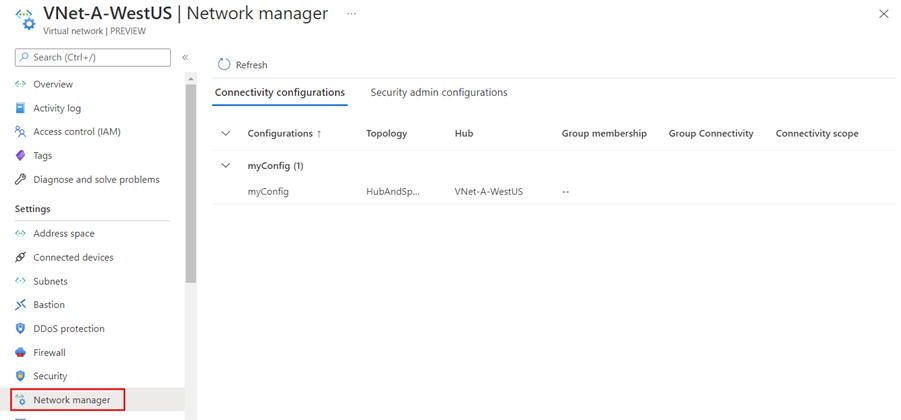
Pilih tab Konfigurasi admin keamanan untuk melihat semua aturan keamanan yang saat ini diterapkan ke jaringan virtual Anda.
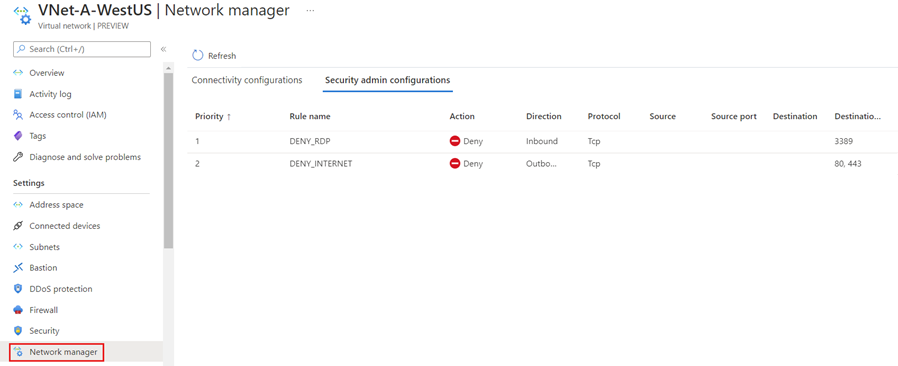
Visibilitas mesin virtual
Pada tingkat mesin virtual, Anda dapat menampilkan aturan keamanan yang diterapkan oleh Virtual Network Manager dan rute yang efektif untuk konfigurasi konektivitas.
Aturan keamanan yang diterapkan
Buka mesin virtual dalam jaringan virtual yang memiliki konfigurasi yang diterapkan oleh Virtual Network Manager. Lalu pilih Jaringan di bagian Pengaturan di menu sebelah kiri.
Anda melihat daftar grup keamanan jaringan masuk dan juga bagian untuk aturan keamanan masuk yang diterapkan oleh Virtual Network Manager.
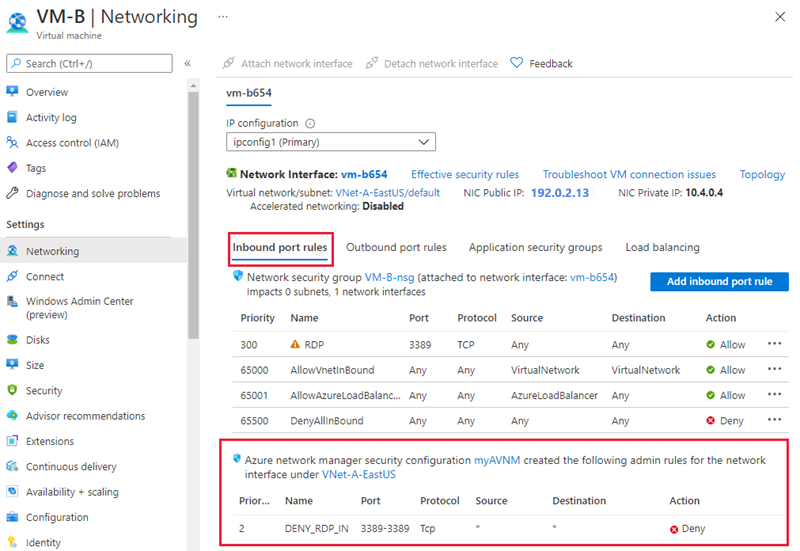
Pilih tab Aturan port keluar untuk melihat aturan keamanan keluar untuk mesin virtual.
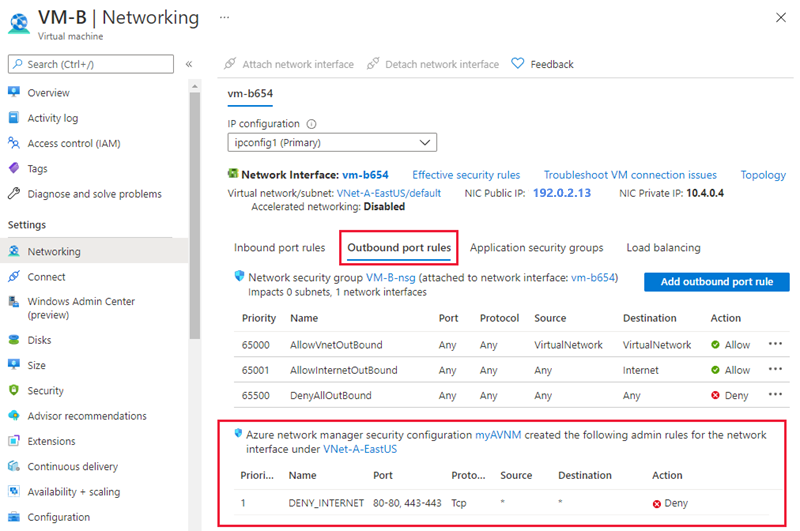
Rute efektif
Untuk melihat rute yang efektif untuk konfigurasi konektivitas yang diterapkan, pilih nama antarmuka jaringan di bawah pengaturan Jaringan mesin virtual.
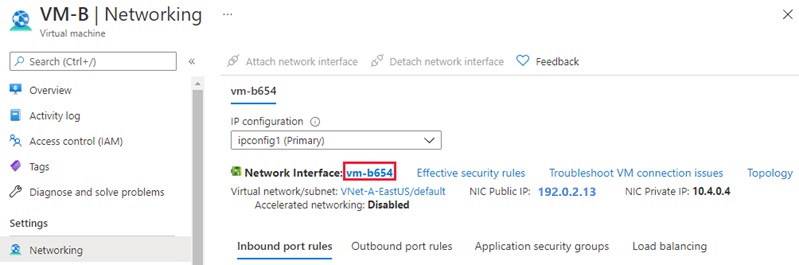
Lalu pilih Rute yang efektif di bawah Dukungan + pemecahan masalah.
Rute dengan jenis hop berikutnya dari ConnectedGroup adalah bagian dari konfigurasi jala atau ketika Konektivitas langsung diaktifkan untuk grup jaringan. Rute antara hub dan spoke jaringan virtual akan muncul sebagai tipe hop berikutnya VNetPeering atau GlobalVNetPeering.
Catatan
Ruang alamat jaringan virtual hub juga termasuk dalam ConnectedGroup. Oleh karena itu, jika peering jaringan virtual gagal antara jaringan virtual hub dan spoke, jaringan tersebut masih dapat berkomunikasi satu sama lain karena mereka berada dalam kelompok yang tersambung.
Aturan keamanan yang efektif
Untuk melihat aturan keamanan yang efektif untuk konfigurasi aturan keamanan yang diterapkan, pilih nama antarmuka jaringan di bawah pengaturan Jaringan mesin virtual.
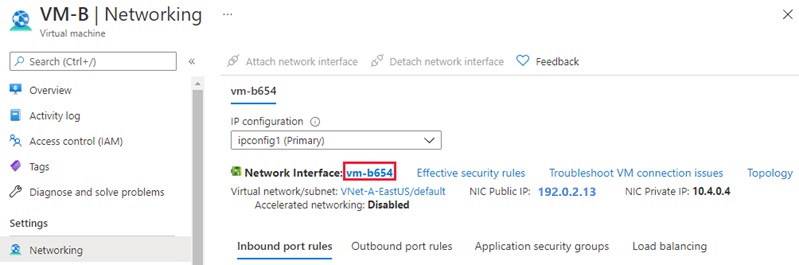
Lalu pilih Aturan keamanan yang efektif , di bawahDukungan + pemecahan masalah.
Pilih nama Azure Virtual Network Manager untuk melihat aturan admin keamanan yang terkait dengan mesin virtual.
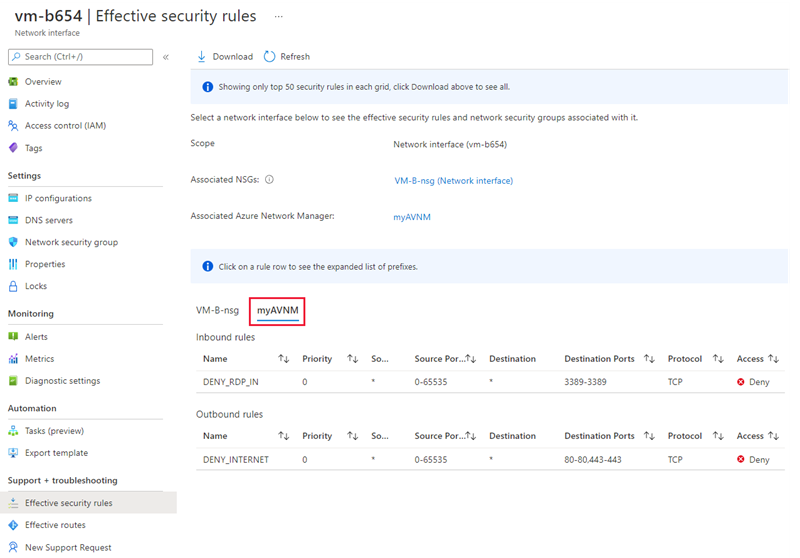
Log Aktivitas
Anda dapat menampilkan log aktivitas untuk sumber daya Azure Virtual Network Manager untuk melihat perubahan yang telah Anda atau administrator jaringan Anda buat. Untuk menampilkan log aktivitas, buka sumber daya Pengelola Jaringan Anda di portal Azure. Pilih Log aktivitas di menu panel sebelah kiri. Jika perlu, sesuaikan Rentang Waktu dan tambahkan lebih banyak filter untuk mempersempit daftar operasi. Anda juga dapat menampilkan Log Aktivitas dengan mencari layanan di bagian atas portal Azure.
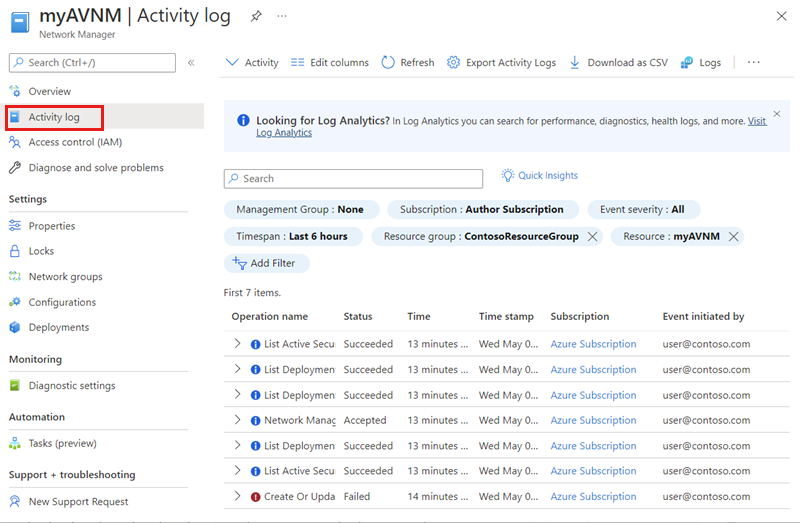
Daftar operasi
Daftar berikut berisi operasi yang Anda lihat di log aktivitas:
| Nama | Deskripsi |
|---|---|
| Menjalankan | Penyebaran konfigurasi telah diterapkan ke wilayah atau wilayah. |
| Menghapus ConnectivityConfiguration | Menghapus konfigurasi konektivitas dari Pengelola Jaringan. |
| Menghapus NetworkGroups | Menghapus grup jaringan dari Pengelola Jaringan. |
| Hapus StaticMembers | Menghapus anggota dari grup jaringan. |
| Menghapus Aturan | Menghapus aturan dari kumpulan aturan. |
| Menghapus RuleCollections | Menghapus kumpulan aturan dari konfigurasi admin keamanan. |
| Menghapus SecurityAdminConfigurations | Menghapus konfigurasi admin keamanan dari Pengelola Jaringan. |
| ListDeploymentStatus | Menampilkan status penyebaran konfigurasi admin konektivitas atau keamanan. |
| ListActiveConnectivityConfiguration | Menampilkan daftar konfigurasi konektivitas yang diterapkan ke jaringan virtual. |
| ListActiveSecurityAdminRules | Menampilkan daftar konfigurasi admin keamanan yang diterapkan ke jaringan virtual. |
| Menulis ConnectivityConfiguration. | Membuat konfigurasi konektivitas baru. |
| Menulis NetworkGroups | Membuat grup jaringan baru. |
| Hapus StaticMembers | Menambahkan anggota dari grup jaringan. |
| Menulis NetworkManager | Membuat instans Azure Virtual Network Manager yang baru. |
| Menulis Aturan | Membuat aturan keamanan baru untuk ditambahkan ke kumpulan aturan. |
| Menulis RuleCollections | Membuat kumpulan aturan baru untuk ditambahkan ke konfigurasi admin keamanan. |
| Menulis SecurityAdminConfiguration | Membuat konfigurasi admin keamanan baru. |
Langkah berikutnya
- Membuat instans Azure Virtual Network Manager menggunakan portal Microsoft Azure.
- Lihat Tanya Jawab Umum Pengelola Jaringan untuk pertanyaan yang sering diajukan.